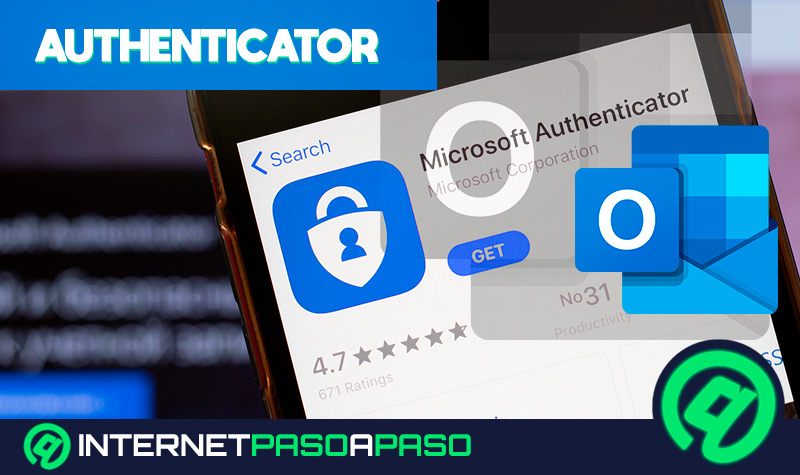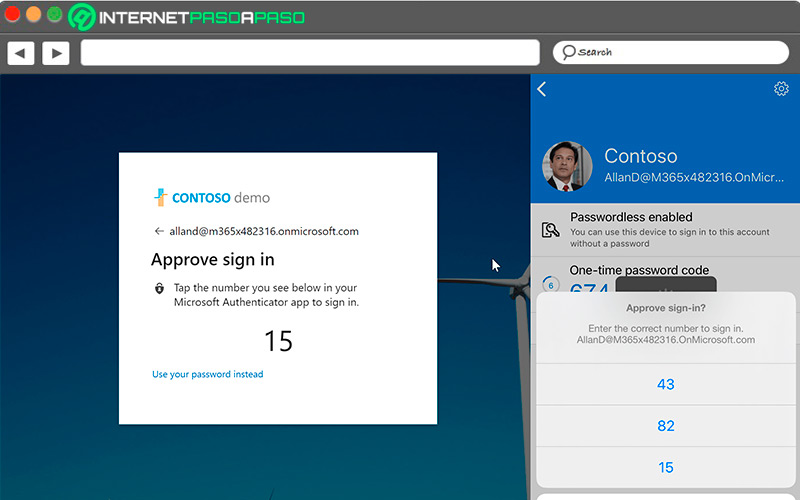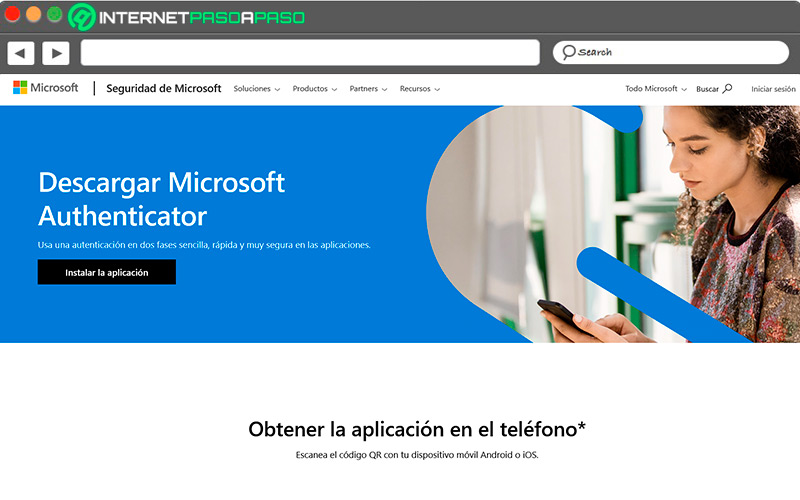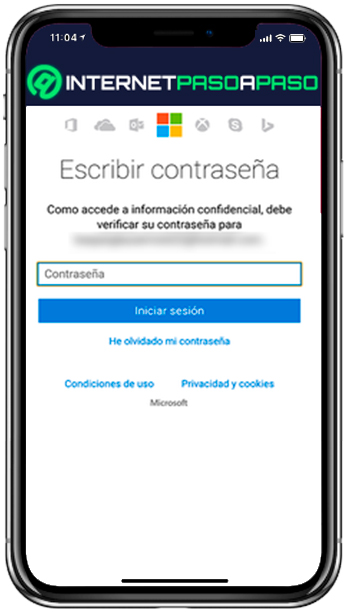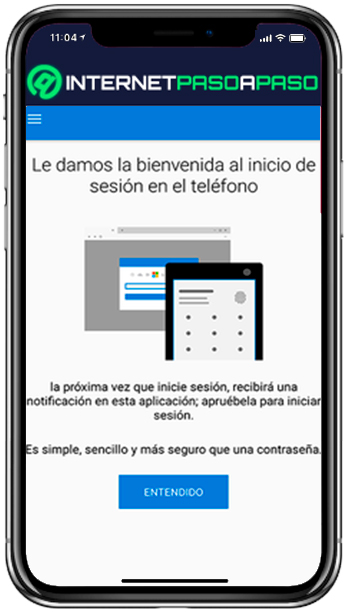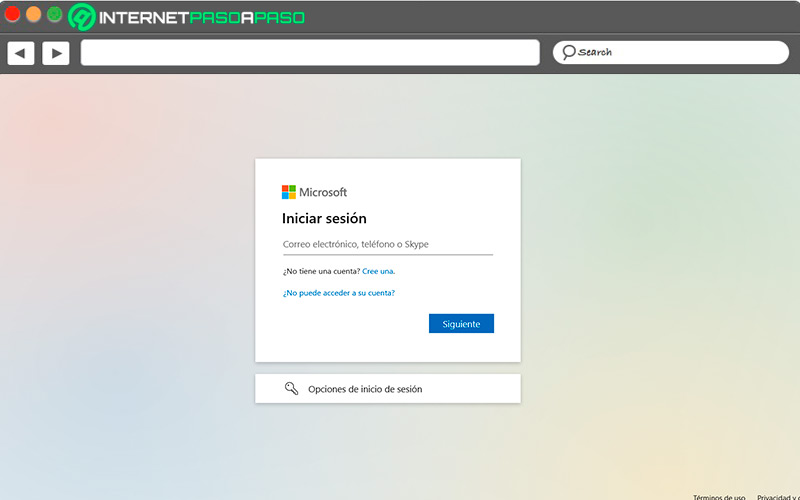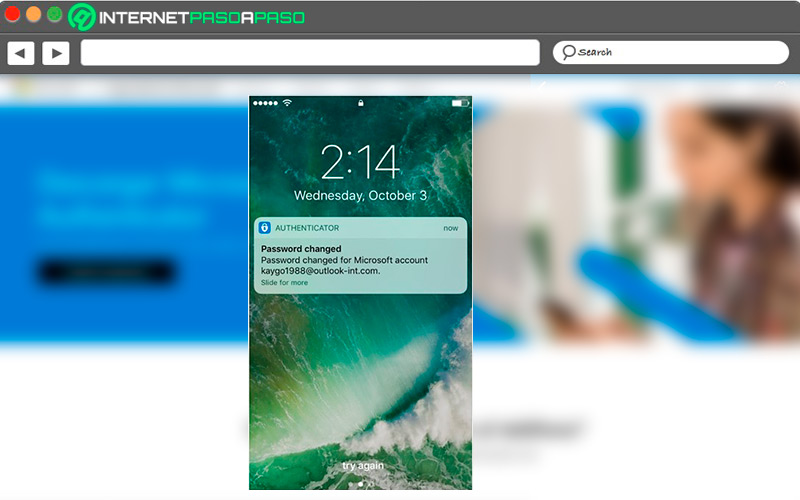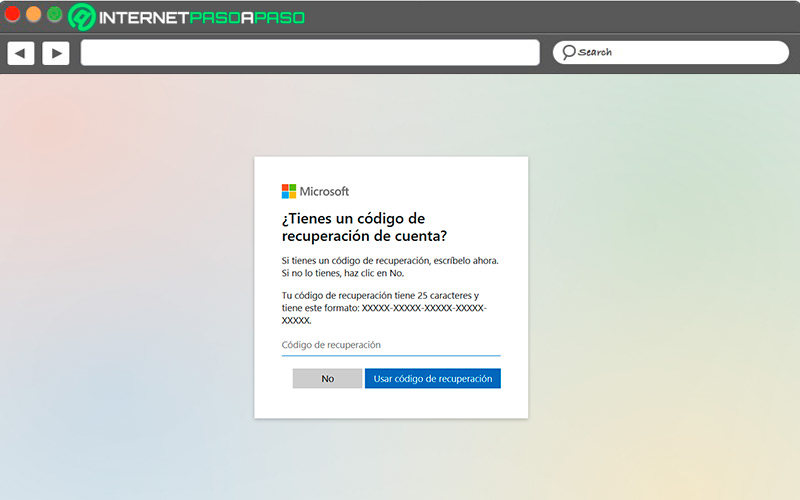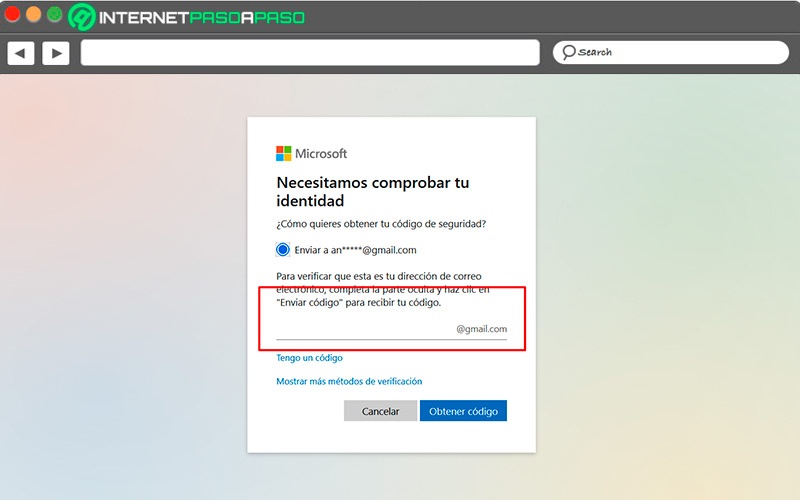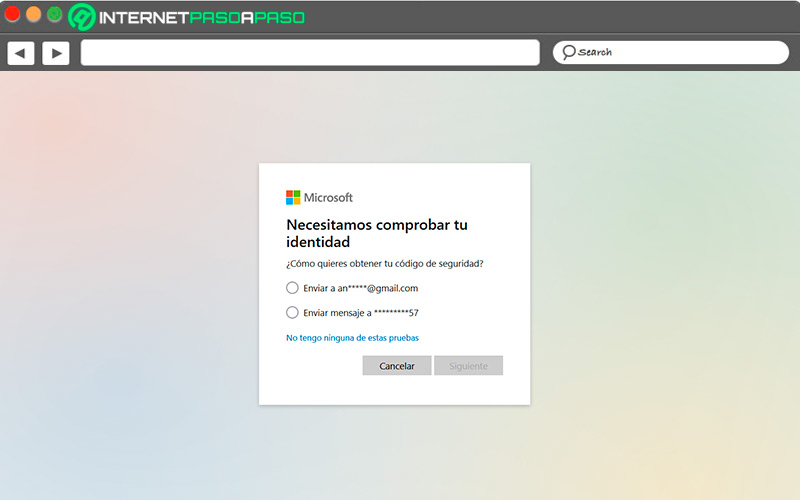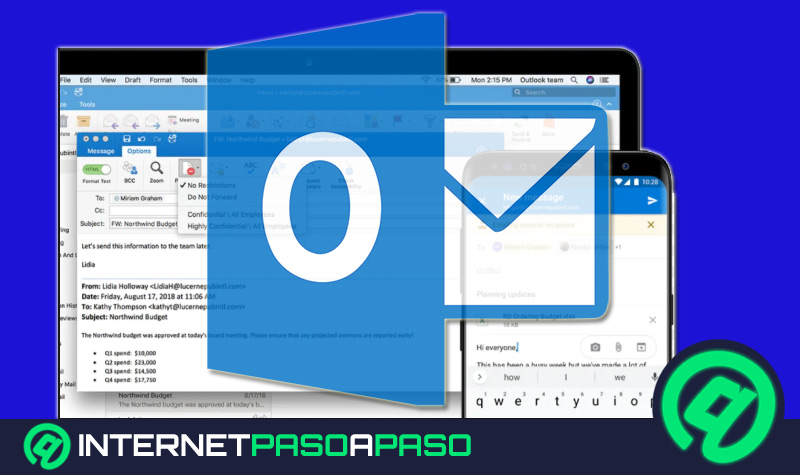Lo Último en IP@P
- Stellar Data Recovery revoluciona la recuperación de archivos perdidos en discos duros externos
- Goblin Mine: La Estrategia Económica Detrás del Juego de Minería que está Fascinando a Todos
- Estos son los nuevos Cargadores UGREEN: potencia y portabilidad en dos versiones que no te puedes perder
- UGREEN Nexode Pro: El Cargador Ultradelgado que revoluciona la carga de dispositivos móviles
- La computación en la nube está transformando los juegos Online y estas son sus grandes ventajas
Uno de los primeros pasos que Outlook te pide a la hora de crear una cuenta de correo electrónico es ingresar una contraseña segura que funcionará como llave para acceder a tu buzón de correo
Sin embargo, la contraseña es solo uno de los métodos que puedes utilizar para ingresar a tu cuenta, ya que Microsoft ofrece una aplicación que, una vez configurada, te permite generar un código alternativo con el que podrás acceder a Outlook.
Se trata de la aplicación Microsoft Authenticator y en los próximos párrafos te enseñaremos paso por paso cómo habilitarlo y utilizarlo para mejorar la seguridad de cuenta de Outlook, además de como método alternativo para inicio de sesión.
Microsoft Authenticator ¿Qué es esta herramienta?
Es una aplicación para dispositivos móviles, que se utiliza como método de verificación para el inicio de sesión en dos pasos de Outlook. Su principal función es generar códigos aleatorios de verificación que se ingresan después de la contraseña, o en lugar de esta.
Básicamente, su funcionamiento consiste en abrir la aplicación e iniciar sesión en la cuenta que desees reforzar. Una vez hecho esto y activada la verificación en dos pasos de dicha cuenta, Microsoft Authenticator generará claves códigos aleatorios cada cierto tiempo, los cuales debes ingresar para acceder a tu cuenta.
¿Qué tan seguro es Microsoft Authenticator?
Dado que las claves generadas por Microsoft Authenticator pueden ser utilizadas para acceder directamente a las cuentas, es necesario que la aplicación tenga un nivel de seguridad bastante reforzado, con el fin de mantener estos códigos seguros.
Por este motivo, antes de ingresar las cuentas al autenticador, es necesario que la aplicación cuente con una verificación de seguridad, es decir, reconocimiento facial, huella dactilar o un PIN. Una de las principales características de esta herramienta de autenticación, es el hecho de que los códigos generados por la aplicación tienen una duración limitada de unos pocos segundos, tras los cuales este código cambiará de forma aleatoria.
Aprende a habilitar Microsoft Authenticator para iniciar sesión en Outlook sin contraseña
Outlook permite habilitar la aplicación de Microsoft Authenticator como método de verificación de identidad tanto desde su portal web como desde la aplicación móvil. Una vez habilitada, Outlook solicitará el ingreso del código aleatorio generado por la aplicación para poder acceder a tu bandeja de entrada.
Vamos a ello:
Desde el móvil
Activar esta función desde tu dispositivo móvil es un procedimiento realmente sencillo, puesto que consiste básicamente en iniciar sesión en la aplicación una vez descargada. La app de Microsoft Authenticator puede encontrarse fácilmente desde la tienda de aplicaciones de tu sistema operativo de preferencia.
Una vez descargada, solo debemos seguir el procedimiento descrito a continuación:
- Abre la aplicación Microsoft Authenticator y pulsa sobre “Acepto”.
- Pulsa sobre el acceso “Iniciar sesión con Microsoft”.
- Ingresa tu dirección de correo electrónico y pulsa “Siguiente”.
- Escribe tu contraseña de correo y pulsa nuevamente sobre “Siguiente”.
- La aplicación solicitará un método de verificación de identidad. Las opciones con las que cuenta son enviar un código a una cuenta de correo alternativa, o a un número de teléfono que están registrados en los datos de tu cuenta de Outlook.
- La siguiente pantalla te dará una breve introducción a la aplicación, a la cual deberás presionar el botón “Entiendo”.
- Verás un mensaje informándote que la aplicación estará bloqueada para que solo puedas acceder a ella por medio de verificación por PIN o huella dactilar.
- Pulsa “Aceptar”.
Una vez la cuenta esté configurada en la aplicación, el inicio de sesión en el móvil y el navegador estará resguardado por la autenticación de la aplicación de Microsoft, haciendo innecesaria la contraseña para esta acción.
Desde el ordenador
Más en Correos electrónicos
- ¿Cómo saber mi contraseña de Outlook sin cambiarla para poder apuntarla y recordarla más adelante? Guía paso a paso
- ¿Cómo iniciar sesión en mi correo Gmail en español fácil y rápido? Guía paso a paso
- ¿Cómo recuperar la cuenta de Hotmail (ahora Outlook) sin conocer el usuario ni la contraseña? Guía paso a paso
- ¿Cómo pasar todos tus contactos del teléfono Android al correo Gmail? Guía paso a paso
- Solución de problemas en Gmail: ¿Gmail no funciona? Lista de los motivos más habituales y cómo solucionarlos
SÍGUENOS EN 👉 YOUTUBE TV
Al configurar la cuenta de Outlook en la aplicación Microsoft Authenticator, la cuenta pasará por alto la solicitud de contraseña de forma automática y el método de identificación pasará a ser una notificación en el dispositivo móvil donde la app está instalada.
Siendo este el caso, para poder acceder a Outlook por medio de este nuevo inicio de sesión, todo lo que debes hacer es:
- Abre el sitio web de Outlook, ingresa tu dirección de correo y haz clic en “Siguiente”.
- En tu móvil, pulsa sobre la notificación push del autenticador.
- Presiona “Aprobar” en la ventana de mensaje que aparecerá.
- Ingresa el método de verificación de identidad (huella dactilar o PIN).
Por medio de esta aplicación, se omite completamente el uso de la contraseña y se reemplaza por la autenticación por medio del dispositivo móvil para iniciar sesión en tu cuenta de Outlook.
¿Cómo iniciar sesión si no tengo acceso al autenticador en determinado momento?
Si por cualquier circunstancia no tienes acceso a tu dispositivo móvil al momento de iniciar sesión en Outlook, te será imposible utilizar el autenticador para acceder a tu bandeja de correo. Sin embargo, Outlook ofrece alternativas de inicio de sesión que puedes utilizar si no dispones del autenticador, y es posible utilizarlas tanto en la versión de ordenador como en la aplicación móvil
Para acceder a las demás formas de iniciar sesión, guíate por el siguiente procedimiento:
- Entra al portal web de Outlook, introduce tu dirección de correo electrónico y haz clic en “Siguiente”.
- En la pantalla de solicitud de autenticación por medio de Microsoft Authenticator, haz clic en “Otras formas de iniciar sesión”.
- Selecciona la opción que te resulte más conveniente para iniciar sesión. Por ejemplo, puedes hacer clic en “Usar mi contraseña”.
- Escribe tu contraseña de Outlook para iniciar sesión.
En el caso de que hayas perdido tu contraseña, entonces el método será ligeramente diferente, puesto que el acceso nos llevará a la página para recuperación de contraseña, mediante la cual deberás restablecer un método para iniciar sesión, de la siguiente manera:
- Ingresa al sitio web de Outlook introduce tu dirección de dirección.
- Haz clic en “Siguiente”.
- Selecciona el enlace “No tengo acceso a mi aplicación Microsoft Authenticator”.
- Selecciona un método de verificación de identidad, puedes escoger entre un correo electrónico, o un número de teléfono.
- Ingresa el código que se enviará al medio seleccionado.
- Escribe la nueva contraseña en los campos correspondientes.
- Haz clic en “Siguiente”.
- Pulsa en “Iniciar sesión”.
- Ingresa tus credenciales actualizadas para acceder a tu bandeja de entrada de Outlook.
Este método reactivará el uso de la contraseña como método de inicio de inicio de sesión, y te permitirá acceder a tu cuenta en caso de que tu acceso al autenticador esté perdido.